Come utilizzare la funzione FREQUENZA in Excel
In questo articolo, impareremo come utilizzare la funzione Frequenza in Excel.
La funzione di frequenza restituisce il conteggio delle celle da data_array dove il numero è minore o uguale al numero fornito in bins_array.
Sintassi:
=FREQUENCY( data_array, bins_array)
data_array: array di valori da contare Bins_arrray: un valore da controllare Contiamo alcune celle usando la funzione Qui abbiamo alcuni punteggi di studenti e dobbiamo trovare il conteggio degli studenti che hanno ottenuto un punteggio inferiore a 60.
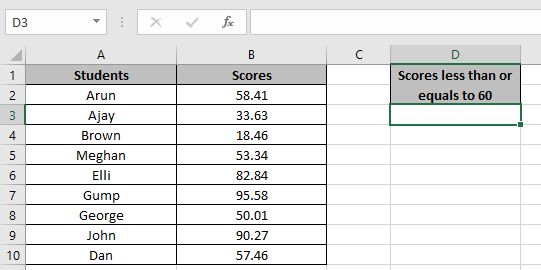
Usa la formula nella cella D3
=FREQUENCY(B2:B10,60)
B2: B10: data_array 60: valore da controllare
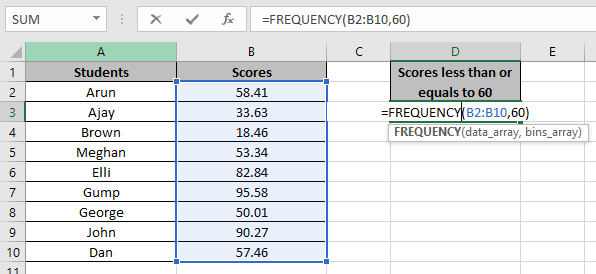
Premi Invio e copia la formula in altre celle usando il tasto di scelta rapida Ctrl + D.
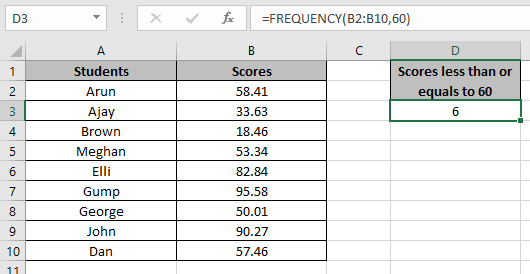
Come puoi vedere ci sono 6 punteggi inferiori a 60 nell’array. È possibile personalizzare la formula per scopi diversi.
Spero che tu abbia capito come utilizzare la funzione FREQUENZA di Excel. Esplora altri articoli sulle funzioni di Excel qui. Si prega di indicare le vostre domande nella casella dei commenti qui sotto.
Articoli correlati:
link: / counting-how-to-count-unique-values-in-excel-with-policies-2 [How To Count Unique Values in Excel With Criteria?]
link: / tips-how-to-create-a-pareto-chart-in-microsoft-excel [Pareto Chart and Analysis]
link: / counting-how-to-count-unique-text-in-excel [Come contare il testo univoco in Excel]
Articoli popolari:
link: / keyboard-formula-shortcuts-50-excel-scorciatoie-per-aumentare-la-produttività [50 scorciatoie Excel per aumentare la produttività]
link: / formule-e-funzioni-introduzione-di-vlookup-funzione [Come usare la funzione CERCA.VERT in Excel]
link: / tips-countif-in-microsoft-excel [Come usare la funzione CONTA.SE in Excel 2016]
link: / excel-formula-and-function-excel-sumif-function [Come usare la funzione SUMIF in Excel]